-
细说cdr文件怎么打开
- 2019-02-25 10:00:02 来源:windows10系统之家 作者:爱win10
从事工业设计的朋友对cdr文件肯定不陌生,但是一般的用户是不知道什么是cdr文件的,更不知道cdr文件怎么打开,今天小编就来告诉大家cdr文件怎么打开。
前几天一个刚接触设计的用户来问小编打开cdr文件要怎么操作,其实打开cdr文件真的很简单的啦,因为cdr文件就是CorelDraw软件的默认保存格式,下面就来看看具体操作方法。
cdr文件怎么打开
1.如果您的电脑中已经安装了CorelDRAW这款软件,那么先将该软件打开,然后鼠标点击界面左上角的文件按钮,在弹出的下拉框中点击【打开】选项,进入下一步。
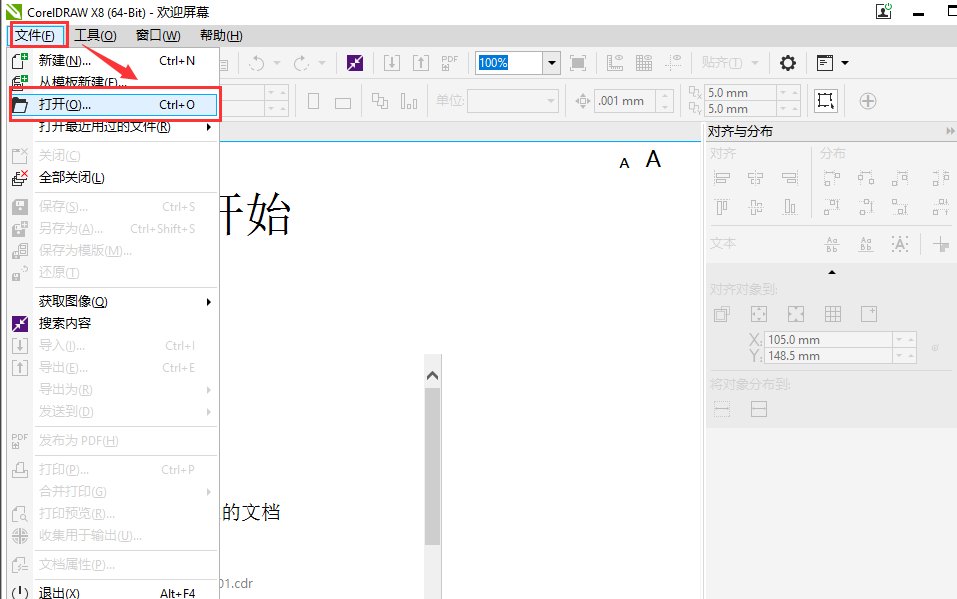
cdr文件电脑图解1
2.在弹出的【打开绘图】界面中找到并点击需要打开的cdr文件,然后点击界面右下角的【打开】按钮即可。
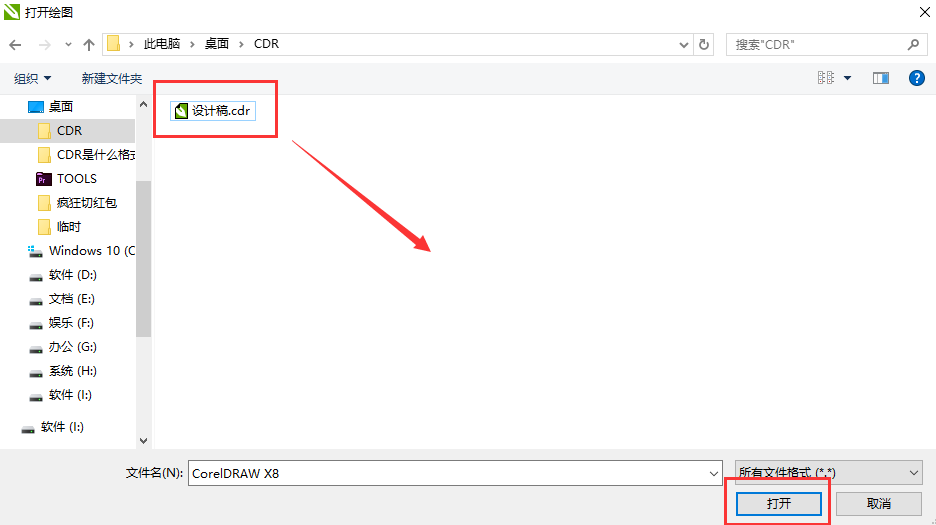
cdr文件电脑图解2
3.这时cdr文件的内容就会在CorelDRAW软件中显示出来了。
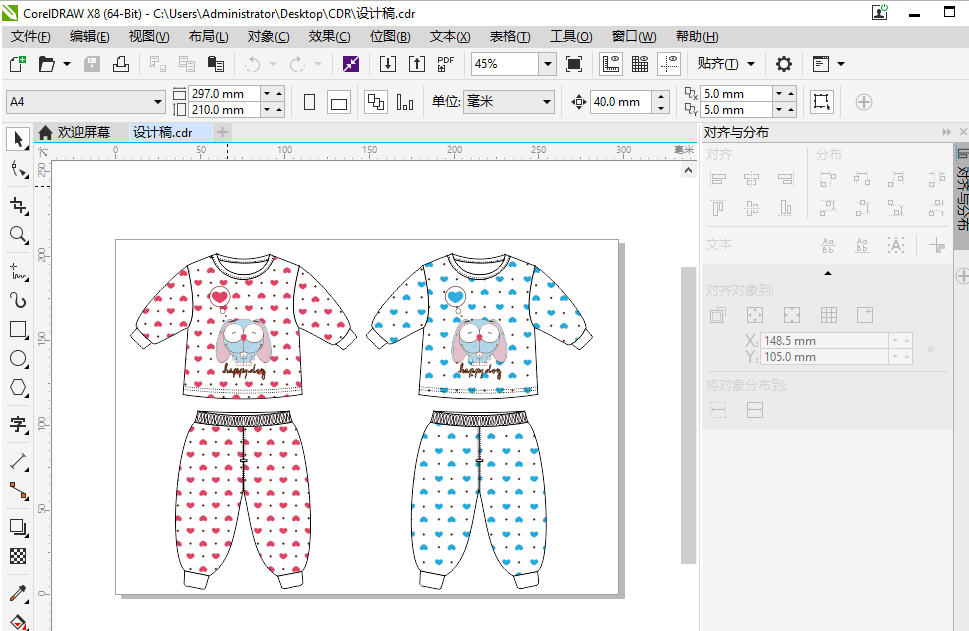
文件格式电脑图解3
相信大家已经知道cdr文件怎么打开了。
上一篇:详解烟雾头最新调法
下一篇:技术编辑教您如何打开ai文件
猜您喜欢
- nvidia geforce experience,小编告诉..2018-01-16
- win10镜像安装方法分享2016-10-25
- 索尼重装系统图文教程2017-01-24
- windows7升级到win10失败怎么办..2020-04-15
- 大白菜uefi版u盘启动设置方法..2016-10-13
- 笔记本电脑设置wifi.小编告诉你怎么用..2018-06-13
相关推荐
- win10设置软件开打方法 2017-05-04
- 联想windows 7旗舰版推荐下载.. 2016-11-28
- 截图软件哪个好,小编告诉你电脑截图软.. 2018-04-27
- 图文详解文件删不掉怎么办.. 2018-10-30
- 小编为网友们介绍win10手机10549系统.. 2017-03-07
- w8系统重装大师安装教程 2016-10-29





 系统之家一键重装
系统之家一键重装
 小白重装win10
小白重装win10
 最新WPS Office 2013 个人精简版(精简多数无用组件)
最新WPS Office 2013 个人精简版(精简多数无用组件) 驱动精灵万能网卡版v9.6.1220.1392官方版
驱动精灵万能网卡版v9.6.1220.1392官方版 全能型计算小工具 v1.0 免费绿色版 (科学单位换算器)
全能型计算小工具 v1.0 免费绿色版 (科学单位换算器) 小白系统Win8 64位纯净专业版系统下载 v1904
小白系统Win8 64位纯净专业版系统下载 v1904 深度技术Ghost Win8.1 32位纯净版201506
深度技术Ghost Win8.1 32位纯净版201506 电脑公司ghost Win7系统下载64位纯净版1810
电脑公司ghost Win7系统下载64位纯净版1810 电脑公司ghos
电脑公司ghos 小白系统Ghos
小白系统Ghos 系统之家win1
系统之家win1 Next Launche
Next Launche 系统之家ghos
系统之家ghos 深度技术ghos
深度技术ghos 小白系统ghos
小白系统ghos 新萝卜家园Gh
新萝卜家园Gh Known Color
Known Color  萝卜家园win1
萝卜家园win1 深度技术Ghos
深度技术Ghos 金山卫士v4.6
金山卫士v4.6 粤公网安备 44130202001061号
粤公网安备 44130202001061号